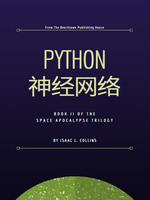章节:使用xlrd模块读取Excel文件,使用pytest参数化实现DDT
在自动化测试领域,数据驱动测试(Data-Driven Testing, DDT)是一种强大的测试策略,它允许测试脚本从外部数据源(如Excel文件、CSV文件或数据库)读取测试数据和预期结果,从而减少了代码的重复性,提高了测试的灵活性和可维护性。本章节将详细介绍如何结合Python的xlrd库来读取Excel文件中的数据,并利用pytest框架的参数化功能实现数据驱动测试。
一、引言
在Selenium自动化测试中,经常需要对不同的输入数据进行测试以验证应用的功能性。手动为每个测试场景编写测试脚本既耗时又容易出错。采用DDT策略,可以显著提升测试效率,使测试更加系统化和可管理。Excel文件因其格式直观、编辑方便,成为存储测试数据的常见选择。
二、环境准备
在开始之前,请确保你的测试环境中已经安装了以下必要的库:
pytest:Python的第三方测试框架,支持简单的单元测试和复杂的集成测试。xlrd:用于读取Excel文件的Python库(注意:xlrd从2.0版本开始不再支持.xlsx格式,仅支持旧的.xls格式。若需处理.xlsx文件,可考虑使用openpyxl库)。
可以使用pip命令安装这些库(以openpyxl为例,用于处理.xlsx文件):
pip install pytest openpyxl
三、使用openpyxl读取Excel文件
由于xlrd的限制,这里我们将使用openpyxl来演示如何读取.xlsx格式的Excel文件。假设我们有一个名为testdata.xlsx的Excel文件,其中包含多个测试用例的数据。
from openpyxl import load_workbookdef read_excel_data(file_path, sheet_name='Sheet1'):"""读取Excel文件中的数据:param file_path: Excel文件的路径:param sheet_name: 工作表名称:return: 数据列表,每个元素是一个包含测试用例数据的元组"""workbook = load_workbook(filename=file_path)sheet = workbook[sheet_name]data = []for row in sheet.iter_rows(min_row=2, max_col=sheet.max_column, values_only=True):# 假设第一行是表头,从第二行开始读取数据data.append(row)return data
四、使用pytest参数化
pytest提供了强大的参数化功能,允许我们为测试函数提供多组参数,并自动运行测试函数多次,每次使用不同的参数组合。
假设testdata.xlsx中的数据结构如下:
| TestID | URL | ExpectedTitle |
|---|---|---|
| 1 | http://example.com | Example Domain |
| 2 | http://google.com |
我们可以编写一个参数化的测试用例来验证网页的标题是否正确。
import pytestfrom selenium import webdriverfrom selenium.webdriver.common.by import Byfrom selenium.webdriver.support.ui import WebDriverWaitfrom selenium.webdriver.support import expected_conditions as EC# 假设这是从Excel读取的函数(这里用静态数据模拟)testdata = [(1, 'http://example.com', 'Example Domain'),(2, 'http://google.com', 'Google')]@pytest.mark.parametrize("test_id, url, expected_title", testdata)def test_webpage_title(test_id, url, expected_title):"""测试网页标题是否正确"""driver = webdriver.Chrome() # 假设使用Chrome浏览器try:driver.get(url)WebDriverWait(driver, 10).until(EC.title_contains(expected_title))assert driver.title == expected_title, f"Expected title '{expected_title}' but got '{driver.title}'"finally:driver.quit()
五、整合Excel读取与pytest参数化
将读取Excel文件的功能与pytest的参数化功能结合起来,我们可以编写一个更完整的测试脚本。
import pytestfrom selenium import webdriverfrom selenium.webdriver.common.by import Byfrom selenium.webdriver.support.ui import WebDriverWaitfrom selenium.webdriver.support import expected_conditions as ECfrom openpyxl import load_workbookdef read_test_data(file_path):"""读取Excel文件中的测试数据"""workbook = load_workbook(filename=file_path)sheet = workbook.activedata = []for row in sheet.iter_rows(min_row=2, values_only=True):data.append(row)return data# 假设Excel文件路径file_path = 'testdata.xlsx'testdata = read_test_data(file_path)@pytest.mark.parametrize("test_id, url, expected_title", testdata)def test_webpage_titles(test_id, url, expected_title):"""测试多个网页的标题是否正确"""driver = webdriver.Chrome()try:driver.get(url)WebDriverWait(driver, 10).until(EC.title_contains(expected_title))assert driver.title == expected_title, f"Test ID {test_id}: Expected title '{expected_title}' but got '{driver.title}'"finally:driver.quit()
六、总结
通过结合openpyxl读取Excel文件和pytest的参数化功能,我们成功地实现了一个基于数据驱动的Selenium自动化测试脚本。这种方法不仅提高了测试的效率,还使得测试数据的维护和管理变得更加容易。未来,随着测试需求的增加,只需在Excel文件中添加新的测试用例数据,而无需修改测试脚本代码,即可实现对新功能的测试覆盖。